ACDSee是由ACD Systems开发的绘图工具。ACDSee支持快速打开和浏览大多数图像格式。ACDSee不仅可以浏览图片,还可以简单地编辑图片。
任意转换图像格式,如JPG,BMP和GIF。使用ACDSee软件时,如果要更改图片大小,您知道如何更改图片大小吗?本教程的内容将向您介绍通过ACDSee更改图片大小的具体过程。
感兴趣的网友赶紧来看看吧!
方法1:
1.首先,我们找到了一些大小不一的图片。
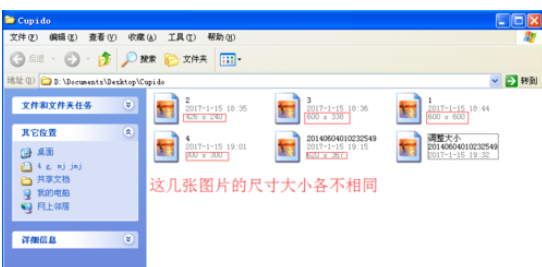
2.我们使用ACDSee打开想要修改的图片。右键单击并选择打开方式中的ACDSee。
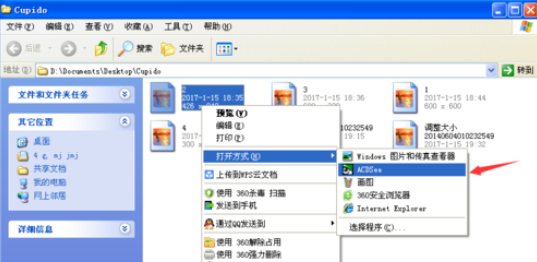
3.打开后,在菜单栏中找到“工具”,并在其中选择“调整大小”选项,或直接按热键“Ctrl R”打开该功能。
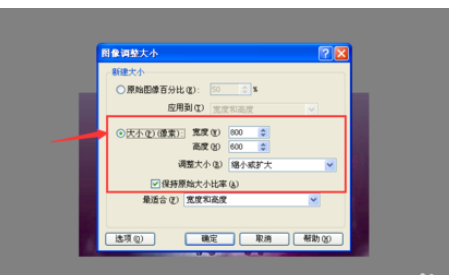
4.最后,在“尺寸(P)(像素)”一栏中修改图片的高度和宽度。如果要更改这两项,最好取消“保持原尺寸比例”功能。开启此功能后,当您修改高度时,电脑会自动选择宽度以使画面看起来更加协调。
修改后点击确定,软件会生成修改后的图片,不需要保存。
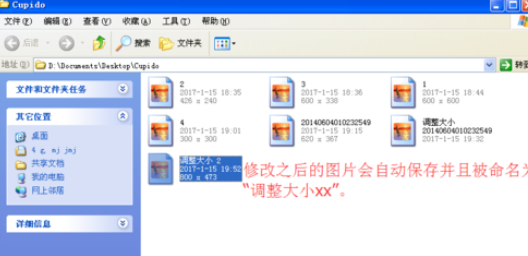
方法二:
1.我们打开想要修改的图片,在顶部找到“编辑器”,然后打开它。
2.在菜单栏中找到“图像”并在其中打开“调整大小”。您也可以使用热键“shift S”来打开它。您也可以直接在菜单栏中找到“调整大小”功能。
3.之后的操作方法和上面类似。首先,关闭“保持原始外观比例”。然后修改图片的高度和宽度。修改后点击“确定”,然后记得保存。
以上是使用ACDSee改变图片大小的方法。想知道如何使用ACDSee更改图片大小的用户可以尝试上述方法。希望以上方法能给大家带来更多的帮助。





